DISH
Tutoriels
Comment accéder au tableau de bord de mes outils via mon appareil mobile ?
Comment changer votre mot de passe dans l'application mobile DISH
Comment modifier les informations de votre compte dans l'application mobile DISH
Configuration de la broche dans l'application mobile
DISH App - Comment gérer les membres de l'équipe dans l'application
Une présentation de l'application mobile DISH
Visitez mon tableau de bord dans l'application mobile DISH
Comment accéder au blog sur dish.co ?
Comment ajouter un nouveau membre à l'équipe ?
Comment annuler mon abonnement DISH ?
Comment changer mon mot de passe sur dish.co ?
Comment contacter le support via WhatsApp ?
Comment créer un compte DISH ?
Comment modifier les informations de mon établissement ?
Comment modifier vos paramètres de notification
Comment passer à DISH Premium ?
Comment puis-je consulter mes factures de produits DISH ?
Comment puis-je modifier les informations sur mon compte ?
Comment puis-je rétrograder mon abonnement ?
FAQ
DISH POS
Premières étapes avec DISH POS
DISH POS Onboarding
Que dois-je savoir sur la garantie matérielle de mon DISH POS ?
Réception de votre envoi DISH POS
Back-office
Articles
Comment puis- je attribuer des restrictions de vente aux produits et aux groupes de produits ?
Comment puis-je ajouter des restrictions horaires à mes menus ?
Comment puis-je ajouter et attribuer un profil d'emballage ?
Comment puis-je ajouter et gérer des grilles tarifaires ?
Comment puis-je ajouter et gérer des groupes de prix ?
Comment puis-je ajouter et gérer des menus dérivés ?
Comment puis-je ajouter et gérer des promotions ?
Comment puis-je ajouter un menu avec plusieurs options ?
Comment puis-je ajouter un menu à prix fixe ?
Comment puis-je ajouter un nouveau groupe de produits ?
Comment puis-je ajouter un produit et l‘attribuer à un menu ?
Comment puis-je ajuster les détails des produits ?
Comment puis-je ajuster les détails du produit dans la vue liste ?
Comment puis-je attribuer des allergènes et des additifs à un produit ?
Comment puis-je attribuer des grilles tarifaires ?
Comment puis-je configurer un ordre de production ?
Comment puis-je créer des composants à partir de plusieurs articles ?
Comment puis-je gérer et ajouter des produits ?
Comment puis-je gérer et organiser les menus (y compris les sous-menus) ?
Comment puis-je trouver des produits avec la fonction de recherche et de filtrage ?
Comment puis-je établir des menus pour des zones et des heures spécifiques ?
Finances
Comment puis-je exporter un aperçu des services ?
Comment puis-je générer et exporter des rapports sur le chiffre d'affaires ?
Comment puis-je récupérer des commandes dans le Backoffice ?
Comment puis-je récupérer les rapports d'équipe ?
Rapport Z mis à jour DISH POS
Générales
Ajout et gestion de zones et des installations (par exemple, des tables)
Comment ajouter et gérer des clients ?
Comment ajouter et gérer des utilisateurs ?
Comment envoyer des modifications depuis le Backoffice vers mon POS ?
Comment puis-je ajouter et gérer de catégories de chiffre d'affaires (CA) ?
Comment puis-je ajouter et gérer des imprimantes ?
Comment puis-je ajouter et gérer des plans de table ?
Comment puis-je ajouter et gérer des plats ?
Comment puis-je ajouter et gérer des remises fixes pour mes établissements ?
Comment puis-je ajouter et gérer des stations de production ?
Comment puis-je ajouter et gérer des tiroirs-caisses ?
Comment puis-je ajouter et gérer un groupe d'utilisateurs ?
Comment puis-je avoir un code QR de paiement imprimé par défaut ?
Comment puis-je configurer différentes autorisations pour les utilisateurs sur DISH POS ?
Comment puis-je configurer manuellement un bipeur ?
Comment puis-je configurer plusieurs langues pour les établissements ?
Comment puis-je créer des liens d'application pour mes appareils POS?
Comment puis-je gérer les devises ?
Comment puis-je gérer mes appareils POS ?
Comment puis-je traduire les éléments de menu ?
Paiement
Comment puis je ajouter et gérer les moyens de paiement (y compris les menus de paiement) ?
Comment puis-je gérer les appareils TPE ?
Self-service
QR codes
Comment puis-je activer la fonctionnalité Payer à l'enlèvement ?
Comment puis-je ajouter et gérer des emplois du temps pour le self-service ?
Comment puis-je ajuster et personnaliser ma boutique en ligne ?
Comment puis-je ajuster l'apparence de la boutique QR en self-service (commande par QR) ?
Comment puis-je ajuster l'apparence de mon kiosque ?
Comment puis-je commander via le code QR sur la table ? (perspective du client)
Comment puis-je créer des codes QR pour le self-service ?
Configuration des mentions légales pour un canal de vente
Modification des paramètres de DISH Paiement
DISH POS BI
Comment accéder au Backoffice
Comment puis-je changer mon mot de passe ?
Fonctions du tableau de bord
Application
Installation
Comment puis-je connecter l'application DISH POS à mon système ?
Comment puis-je mettre à jour mon application DISH POS ?
Comment puis-je télécharger la nouvelle application POS ?
Fonctions de l'application
Comment puis-je accéder aux liens web de configuration sur mon appareil ?
Comment puis-je ajuster les informations de stock d'un produit sur mon appareil ?
Comment puis-je désactiver l'impression des tickets depuis mon appareil ?
Comment puis-je entrer le pourboire lors de l'encaissement ?
Comment puis-je fermer les services sur mon appareil ?
Comment puis-je imprimer des rapports depuis mon appareil ?
Comment puis-je rechercher une commande sur mon appareil ?
Comment puis-je rouvrir les commandes ?
Comment puis-je sélectionner un dispositif TPE sur mon appareil ?
Comment puis-je sélectionner une installation sur mon appareil ?
Travailler avec l'application
Aperçu des fonctionnalités de l'écran pour une table ouverte
Aperçu des fonctions générales d'une table ouverte
Comment puis je fermer et ouvrir un self-service sur mon appareil ?
Comment puis-je activer le reçu numérique ?
Comment puis-je ajouter et supprimer des consignes de recyclage d'une table?
Comment puis-je ajuster un produit dans le processus de commande ?
Comment puis-je déplacer les commandes des tables sur le plan de table?
Comment puis-je encaisser une table ?
Comment puis-je gérer les tables dans la vue en bloc ?
Comment puis-je imprimer un reçu d'hospitalité ?
Comment puis-je me connecter et me déconnecter de l'application DISH POS ?
Comment puis-je ouvrir une table ?
Comment puis-je permettre au client de payer via un code QR ?
Comment puis-je sélectionner un menu à prix fixe pour une commande ?
Diviser ou déplacer une table
Gestion des tables sur votre appareil
Paiement flexible lors de la visite
Récupération des paiements qui n'ont pas pu être liés à une commande
Paramètres
Ajuster l'affichage de l'aperçu des stocks pour votre appareil
Comment modifier le mode de saisie de mon appareil ?
Comment puis-je ajuster l'affichage de l'écran de paiement pour mon appareil ?
Comment puis-je ajuster l'affichage de l'écran de paiement pour mon appareil?
Comment puis-je ajuster l'affichage du menu et de l'écran de commande pour mon appareil ?
Comment puis-je gérer les paramètres de connexion et de déconnexion de mon appareil ?
Comment puis-je gérer les paramètres matériels de mon appareil ?
Comment puis-je modifier l'orientation de l'écran de mon appareil?
Comment puis-je régler les paramètres de connexion de mon appareil ?
FAQ
DISH Pay
DISH Pay Now
Bienvenue sur DISH Pay Now
0. Bienvenue sur DISH Pay Now
1. Activez votre compte
2. Complétez l'Onboarding de l'appareil
3. Commencez le traitement des transactions
FAQ – DISH Pay Now
Fiche technique DISH Pay Now
Général / Comment utiliser
DISH Pay Now - Comment accéder à ma liste de transactions dans l'application DISH Pay ?
DISH Pay Now - Comment créer mon propre compte Google pour DISH Pay Now ?
DISH Pay Now - Comment envoyer un remboursement depuis l'application DISH Pay ?
DISH Pay Now - Comment me connecter à l'application DISH Pay et effectuer ma première transaction ?
DISH Pay Now - Comment puis-je activer DISH Pay Launcher ?
DISH Pay Now - Comment puis-je fournir un reçu numérique avec mon application DISH Pay ?
DISH Pay Now - Comment puis-je résoudre les problèmes de connexion que je pourrais rencontrer avec l'application DISH Pay ?
S1F2
S1F2 - Fiche De Données
S1F2 - Manuel D'utilisation Auto-installation
S1F2 - Manuel D'utilisation Standard
V400m
V400m - Fiche De Données
V400m - Manuel D'utilisation Auto-installation
V400m - Manuel D'utilisation Standard
V400c Plus
V400c Plus - Fiche De Données
V400c Plus - Manuel D'utilisation Auto-installation
V400c Plus - Manuel D'utilisation Standard
P400 Plus
FAQs
Informations Générales & Documents
DISH Order
Premiers pas avec DISH Order
Tutoriels
Général / Comment démarrer
Panneau d'administration
Comment accepter une commande sur le Dashboard?
Comment activer l'option contenant alimentaire réutilisable ?
Comment ajouter des allergènes et des additifs à un élément de menu
Comment ajouter une remise à un élément de menu
Comment ajuster les horaires d'ouverture d'un restaurant ?
Comment ajuster les paramètres d'un emplacement de restaurants
Comment annuler une commande avec justification dans le Dashboard
Comment configurer des coupons dans ma boutique en ligne ?
Comment configurer des options et des allergènes dans ma boutique en ligne ?
Comment configurer et modifier les catégories de menu ?
Comment configurer et modifier les éléments de menu ?
Comment configurer les zones de livraison d'un emplacement de restaurants
Comment définir des frais supplémentaires pour un moyen de paiement ?
Comment désactiver automatiquement la boutique en ligne ?
Comment gérer les données d'un client enregistré ?
Comment gérer mes commandes ?
Comment gérer mes commandes sans utiliser le terminal de commande ?
Comment intégrer PayPal comme moyen de paiement ?
Comment intégrer les méthodes de paiement en ligne ?
Comment modifier les informations légales du restaurant ?
Comment modifier votre emplacement
Comment organiser les horaires des repas ?
Comment puis-je définir des prix spéciaux pour les éléments du menu ?
Comment télécharger les données du client ?
Un aperçu du tableau de bord
Terminal de commande
Comment afficher les informations de compte et de contact
Comment ajouter un nouvel appareil/terminal de commande
Comment annuler une commande avec un raisonnement
Comment connecter votre boutique en ligne à votre site Web
Comment se connecter au terminal de commande
Terminal - Comment déconnecter le compte restaurant sur l'appli
Terminal - Comment imprimer des commandes
Terminal - Comment régler ses horaires d'ouverture
Terminal - Comment scanner un code barre
Tutorial - Comment gérer les commandes
Vitrine
Comment accéder à la vue vitrine/invité
Utilisateur : Inscription
À quoi cela ressemblera pour vos invités
Intégrations de tiers
Comment ajouter un bouton de commande sur Facebook
Comment désactiver d'autres fournisseurs de commande de nourriture sur Google
Comment intégrer DISH Order à l'entrée Google de votre restaurant
Comment lier DISH Order avec le compte Instagram du restaurant
Comment sélectionner DISH Order comme votre fournisseur de commande préféré sur Google
FAQ
Des documents
DISH Reservation
Embarquement
FAQ
Général / Comment utiliser
Comment accéder à DISH Reservation via un appareil mobile ?
Comment activer la fonction Push-Notification ?
Comment ajouter des invités sans rendez-vous dans DISH Reservation ?
Comment ajuster le statut de réservation ?
Comment changer votre mot de passe dans DISH Reservation ?
Comment configurer et utiliser les heures de service ?
Comment configurer les groupes de tables ?
Comment créer un fichier PDF de mes réservations ?
Comment créer une offre à afficher sur mon widget de réservation ?
Comment définir une limite de réservation ?
Comment exporter des données depuis DISH Reservation ?
Comment gérer le nombre de réservations en ligne que je reçois ?
Comment intégrer l'outil de réservation dans Google Business ? [PREMIUM]
Comment me connecter à DISH Reservation ?
Comment modifier la priorité de réservation de table ?
Comment modifier ou ajouter des heures d'ouverture ?
Comment modifier ou ajouter des tables dans mon plan de table ?
Comment répondre aux commentaires des clients ?
Comment utiliser les notes internes dans les outils de réservation ?
Panneau administrateur
Aperçu des Reports
Comment ajouter un menu du jour ?
Comment ajouter un menu horaire ?
Comment ajouter un menu spécial ?
Comment configurer les réservations (par place ou par table) ?
Comment consulter et publier les commentaires des clients ?
Comment gérer la base de données des invités ?
Comment gérer les utilisateurs qui recevront des notifications ?
Comment gérer tous les paramètres de réservation ?
Comment gérer toutes les informations liées au compte ?
Panneau d'administration : Menu - Ajouter un menu fixe
Panneau d'administration : Plan de table - Gérer les réservations
Panneau d'administration : Réservations
Connectez-vous à Facebook/Instagram
Comment activer Réserver avec Facebook et Réserver avec Instagram ?
DISH Reservation - Comment activer Réserver avec Facebook et Réserver avec Instagram ?
J'ai activé Réserver avec Instagram mais je ne vois pas le « bouton Réserver » sur mon profil professionnel Instagram.
J'ai activé avec succès Réserver avec Facebook. Je souhaite maintenant activer Réserver avec Instagram, mais je ne trouve pas le bouton « Activer maintenant » pour démarrer le processus d'activation sur DISH Reservation .
J'ai annulé mon abonnement, mais le bouton Facebook apparaît toujours sur ma page Facebook et Instagram. Comment puis-je désactiver cela ?
Je n'arrive pas à sélectionner la page Facebook à laquelle je souhaite me connecter car on me dit qu'elle n'est « pas éligible ». Comment puis-je réparer cela?
Je ne peux pas activer Réserver avec Facebook ou Instagram, car il est indiqué « Votre compte est actuellement restreint ». Comment puis-je réparer cela?
Je souhaite uniquement activer "Réserver avec Instagram". Est-ce possible?
Ma page Instagram n'apparaît pas dans la liste des profils Instagram lorsque j'essaie de lier Instagram à Facebook. Comment puis-je réparer cela?
Comment ajouter un lien de réservation à ma page Facebook et Instagram ?
DISH Weblisting Premium
Tutoriels
Comment acheter l'outil
Comment créer un code QR ?
Comment mettre à jour mon profil ?
Comment publier un article ?
Comment répondre à un avis
FAQs
DISH Weblisting
Tutoriels
Comment configurer DISH Weblisting ?
Comment connecter mon compte Google ?
Comment créer mon propre code QR pour mon entreprise ?
Comment me connecter à DISH Weblisting ?
Comment publier du contenu ?
Comment puis-je changer mon mot de passe dans DISH Weblisting ?
Comment puis-je tirer le meilleur parti de DISH Weblisting ?
Comment répondre aux avis ?
Un aperçu des paramètres généraux
FAQs
DISH Website
Tutoriels
Embarquement
Comment ajouter une description dans le processus d'intégration ?
Comment configurer des options et des offres sur DISH Site web ?
Comment configurer la liste Web dans l'intégration DISH Site web ?
Comment configurer les mentions légales de mon site Web ?
Comment configurer un domaine pour le site Web DISH ?
Comment définir les heures d'ouverture sur le site Web ?
Comment intégrer une entreprise sur DISH Site web ?
Comment télécharger le menu sur le site Web ?
Site Web de configuration: Aperçu et activation
Général / Comment utiliser
Comment accéder DISH Site web via un appareil mobile ?
Comment ajouter le code Google Analytics au DISH Site web ?
Comment ajouter ou modifier un menu sur DISH Site web ?
Comment ajouter un lien vers un service de commande de nourriture ?
Comment ajouter un événement à mon site Web ?
Comment ajouter une description à mon site Web ?
Comment changer la palette de couleurs sur DISH Site web ?
Comment configurer un domaine personnalisé ?
Comment créer ou éditer mes galeries ?
Comment lier WhatsApp Click-to-Chat au DISH Site web ?
Comment lier mes plateformes de médias sociaux à mon site Web ?
Comment réorganiser le contenu de mon DISH Site web ?
Comment utiliser l’IA pour la description de mon site Web ?
À quoi ressemblent les modèles de conception du DISH Site web (Professionnel) ?
Panneau administrateur
FAQ
Fiscalisation
- Toutes catégories
- DISH Reservation
- FAQ
- DISH Reservation - FAQs
DISH Reservation - FAQs
Plan de table - Quels sont les avantages de configurer et prioriser des combinaisons de tables ?
Pour les grands groupes de convives, votre restaurant peut ne pas disposer de tables de taille suffisante. Comme DISH PRO Reservation ne sait pas automatiquement quelles tables vous pouvez déplacer ensemble, vous pouvez définir des combinaisons de tables. Par exemple, vous pouvez définir que pour les réservations entre 5 et 8 personnes, la table 1 et la table 2 doivent être combinées. De cette façon, lorsqu'une réservation de 5 à 8 personnes est effectuée, notre système attribuera automatiquement la réservation à la table 1 et à la table 2. Découvrez comment configurer des combinaisons de tables dans notre tutoriel vidéo.
Si vous ne configurez pas de combinaisons de tables, mais que nous savons que vous disposez d'une capacité suffisante, votre invité peut toujours faire une demande de réservation, que vous devrez examiner et confirmer. Cela vous permet de voir si vous pouvez asseoir les invités, par exemple en déplaçant les réservations existantes vers d'autres tables.
Plan de table - Comment puis-je décider quelles tables seront données à mes invités ?
Les tables sont attribuées automatiquement et nous essayons d'avoir le moins de sièges vides sur la table sélectionnée. Néanmoins, s'il existe plusieurs tables de la même taille, les utilisateurs de DISH PRO Réservation ont la possibilité d'attribuer des priorités. Si vous préférez d'abord donner les tables dans la zone d'entrée, donnez-leur la priorité. S'il y a des tables qui seraient égales en taille de groupe, la priorité est prise en compte pour décider laquelle sélectionner en premier. Découvrez comment modifier votre priorité de réservation de table dans notre tutoriel.
Puis-je désactiver l'attribution automatique des tables à une réservation ?
Non, ce n'est malheureusement pas possible actuellement.
Puis-je donner accès à l'outil de réservation à mes employés ?
Oui, vous pouvez. Pour ce faire, connectez-vous à votre compte DISH.co. Cliquez sur votre nom que vous trouverez en haut à droite de votre écran. Sélectionnez « Mes établissements » dans le menu déroulant qui s'affiche. Cliquez ensuite sur "Mon équipe", puis sur "+ Ajouter une personne". Saisissez les coordonnées de votre employé et validez. Il ou elle recevra alors un e-mail avec des informations sur la façon de s'inscrire.
Je ne veux pas que mes employés aient un accès complet à DISH PRO Reservation. Puis-je limiter ce qu'ils peuvent voir ?
Oui, vous pouvez. Tout en permettant à vos employés d'accéder à l'outil de réservation, vous pouvez définir leurs "rôles" et décider quelles pages de l'outil de réservation ils peuvent voir. Vous pouvez par exemple décider que vos serveurs peuvent uniquement créer, confirmer et refuser des réservations. Ils ne verraient que les pages associées sur leur compte.
J'ai encore assez de places libres. Pourquoi le système convertit-il une réservation en demande de réservation ?
Il existe trois scénarios dans lesquels cela pourrait se produire.
- Veuillez vérifier si vous avez défini une taille de groupe "jusqu'à laquelle vous souhaitez que les réservations soient automatiquement confirmées". Si par exemple vous réglez ce nombre sur 4, cela signifie que les réservations pour 5 personnes ou plus ne seront pas automatiquement confirmées. Cela déclencherait une demande de réservation, que vous devrez d'abord confirmer.
- Il se peut que vous n'ayez pas de table libre ou de groupe de table disponible pour la taille du groupe de la réservation. Par exemple, vous pourriez recevoir une réservation pour 10 personnes, mais n'avoir que 2 tables pour 5 personnes et n'avoir pas défini de groupe de tables pour ces tables. Dans ce cas, un client peut effectuer une réservation, que vous devrez confirmer. Cela vous permet de vérifier si vous pouvez vraiment asseoir cette personne. Consultez notre tutoriel sur "Comment configurer des groupes de tables" ici.
- Si toutes les tables sont occupées, mais que des places sont encore disponibles (parce que les tables ne sont pas entièrement occupées), un invité peut toujours faire une réservation. Le système convertirait cela en une demande de réservation, afin que vous puissiez vérifier si vous pouvez vraiment asseoir la personne ou non.
Puis-je suspendre les réservations en ligne dans un court délai ?
Oui, vous pouvez. Dans le menu de gauche, tout en bas, vous trouverez un bouton pause. Cliquez ici pour suspendre votre réservation en ligne pour la journée.
Mon restaurant est ouvert jusqu'à 23h. Pourquoi ne puis-je pas recevoir de réservations à 21h30 ?
Pour voir si un créneau horaire peut être proposé à votre invité, DISH PRO Reservation regarde deux choses : les heures de réservation que vous avez définies et la durée par défaut de vos réservations. Si vous définissez les heures de réservation pour qu'elles se terminent à 23h00 et la durée de réservation par défaut à 2 heures, la dernière réservation possible ce jour-là sera à 21h00. Si vous souhaitez que vos invités fassent toujours une réservation à 21h30, vous devrez faire en sorte que les heures de réservation se terminent à 23h30.
Je veux seulement que mes invités fassent une réservation jusqu'à 7 jours à l'avance. Pourquoi dois-je permettre à mes clients de réserver 30 jours à l'avance ou plus ?
Cela est dû à une limitation technique définie par Google. Afin de recevoir des réservations via Google, nous devons fixer le minimum à 30 jours.
Pourquoi ne pas réserver moins de 30 jours à l'avance?
Il est en effet possible de réserver moins de 30 jours à l'avance. Pour cela, vous devez définir le délai de préavis pour la réservation à moins de 30 jours.
Comment fonctionne la fonction de limite de réservation ?
Aux heures de pointe, vous voudrez peut-être accepter moins de réservations que d'habitude. Pour éviter que votre cuisine ne puisse gérer le nombre d'invités entrant en même temps, vous pouvez configurer des limites de réservation. Avec les limites de réservation, vous pouvez limiter le nombre d'invités pouvant réserver un siège pendant un intervalle de temps spécifique un jour donné. Par exemple, vous pouvez définir que de 13h à 14h, vous ne souhaitez prendre des réservations en ligne que pour un maximum de 20 invités. Pour savoir comment configurer une limite de réservation, consultez notre didacticiel vidéo.
Puis-je modifier la durée par défaut d'une réservation pendant mes quarts de travail ?
Oui, vous pouvez. Pour ce faire, vous devez suivre deux étapes. Tout d'abord, allez dans paramètres/heures et définissez vos "périodes de repas", par exemple le déjeuner et le dîner ( consultez notre tutoriel pour plus d'informations ).
Une fois cela fait, éditez la durée par défaut d'une réservation dans la "rubrique capacité" que vous trouverez dans Paramètres/Réservations. Définissez simplement la durée par défaut d'une réservation par période de repas, par exemple 1 heure pour le déjeuner.
Puis-je autoriser mes clients à modifier la durée de leur séjour ?
Oui, vous pouvez. Pour cela, rendez-vous dans la "rubrique capacité" que vous trouverez dans Paramètres/Réservations. Là, vous pourrez alors permettre à vos invités de "fixer la durée de leur séjour" et de définir la durée minimale et maximale de leur séjour.
Mes invités peuvent-ils décider dans quelle zone de mon restaurant réserver une table ?
Oui, ils peuvent. Pour l'activer, rendez-vous simplement dans la section administration que vous trouverez dans paramètres/réservations. Confirmez ensuite la question suivante : "Souhaitez-vous autoriser vos invités à choisir eux-mêmes la zone dans laquelle ils sont assis ?"
Puis-je limiter le nombre de réservations en ligne que je reçois ?
Tout à fait. Vous pouvez décider d'arrêter ou de recevoir moins de réservations en ligne pour des jours spécifiques, des jours récurrents, des services ou des zones de restaurant. Pour ce faire, il vous suffit d'aller dans Paramètres/Limites de réservation et d'activer votre première limite.
Quels paramètres puis-je définir pour limiter les réservations en ligne ?
Vous pouvez arrêter ou réduire la disponibilité des réservations en ligne pour les paramètres suivants :
- Jour spécifique (par exemple, 1er juillet / 1-5 juillet / Terrasse ou Bar ).
- Plage de dates (p. ex. 1-5 juillet)
- Zone (p. ex. terrasse fermée, bar ou toute autre zone)
- Heures de service (p.ex. petit-déjeuner de 8 à 11 heures, le week-end)
- Jours réguliers (les week-ends, tous les lundis)
Comment puis-je m'assurer que je ne reçois pas trop de réservations en même temps (par exemple, pour mieux répartir la charge de travail en cuisine) ?
Aux heures d'affluence, vous pourriez vouloir accepter moins de réservations que d'habitude. Pour éviter que votre cuisine ne puisse gérer le nombre de clients qui arrivent en même temps, vous pouvez configurer des limites de réservation. Avec les limites de réservation, vous pouvez limiter le nombre d'invités qui peuvent réserver un siège pendant un intervalle de temps spécifique sur un jour donné. Par exemple, vous pouvez définir qu'entre 13h et 14h, vous ne pouvez prendre des réservations en ligne que pour un maximum de 20 invités. Pour voir comment configurer la limite de réservation, consultez notre tutoriel vidéo.
PLEASE ADD TUTORIAL
Combien de temps faut-il pour que les limites de réservation en ligne apparaissent sur Google et sur mon widget ?
Les limites que vous avez définies seront actives sur Google à partir d'environ 3 heures du matin du lendemain. Pour le widget en ligne, les limites sont actives immédiatement.
J'ai arrêté les réservations en ligne pour un jour donné, puis-je encore ajouter manuellement des réservations?
Oui, vous le pouvez. Avec la fonction de limitation en place, vous n'avez plus besoin de contourner le problème en fermant votre restaurant pour éviter de recevoir des réservations en ligne.
Puis-je limiter la capacité de mes clients à réserver des tables en ligne spécifiques ?
Cela n'est pas possible actuellement. Nous faisons de notre mieux pour que cela soit bientôt disponible.
Comment ajouter un lien de réservation à ma page Facebook et Instagram ?
Pour continuer à recevoir des réservations, suivez les étapes décrites ici.
Suivez ce guide pour placer un lien de réservation en haut de vos comptes Instagram et Facebook. Cela vous aidera à transformer les visiteurs de vos réseaux sociaux en clients qui effectueront des réservations chez vous.
- Copiez le lien de réservation court depuis DISH Reservation
- Accéder DISH Reservation
- Accéder aux intégrations
- Sélectionner une page autonome
- Copier le lien du widget de réservation (ex.
https://reserve. DISH .co/12345)
- Collez le lien de réservation dans votre profil sur Instagram (depuis votre téléphone portable)
- Connectez-vous à la page Instagram de votre Établissement .
- Appuyez sur Modifier le profil.
- Appuyez sur Bio et saisissez « Réservations : » (facultatif)
- Appuyez ensuite sur Ajouter un lien externe.
- Dans « URL », collez le lien de votre widget de réservation
- Dans le titre, ajoutez des réservations (facultatif)
- Appuyez sur Terminé pour terminer le processus .
Besoin d'aide supplémentaire ? Suivez les étapes à l'écran :
Vous êtes prêt ! Vous pouvez désormais recevoir des réservations via Instagram
- Copiez le lien de réservation court depuis DISH Reservation
- Accéder DISH Reservation
- Accéder aux intégrations
- Sélectionner une page autonome
- Copier le lien du widget de réservation (ex.
https://reserve. DISH .co/12345)
- Collez le lien de réservation dans votre section « À propos de nous » sur Facebook
- Connectez-vous à la page Facebook de votre établissement.
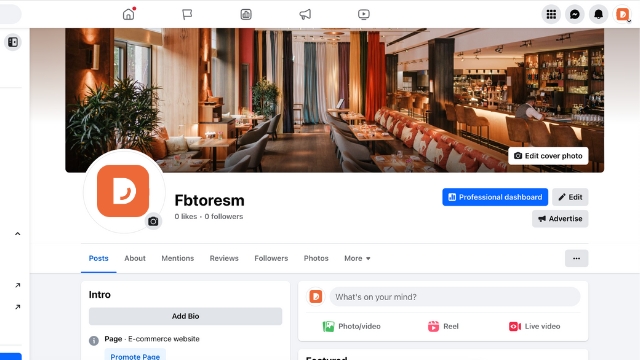
- Cliquez sur Ajouter une biographie dans la section Introduction.
- Collez le lien du widget de réservation (ex : Réservations : https://reserve. DISH .co/12345 )
- Sauvegarder votre progression.
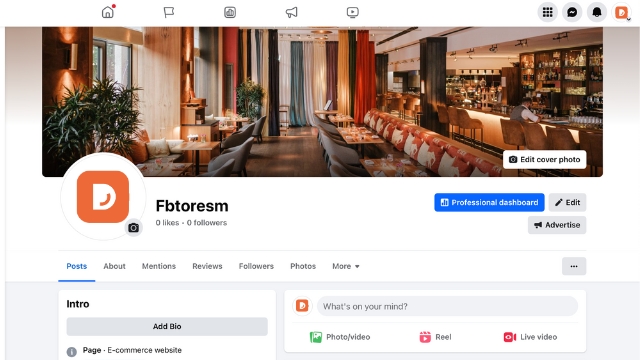
Les utilisateurs de Facebook peuvent désormais réserver facilement via ce lien !
Comment supprimer le bouton Réservation de Facebook ?
Si vous souhaitez supprimer le bouton « Réserver » sur Facebook, vous pouvez facilement suivre ces étapes :
- Connectez-vous à Facebook.
- Accédez au profil Facebook de votre établissement.
- Cliquez sur « … »
- Cliquez sur le bouton Modifier l'action .
- Cliquez sur le bouton Supprimer .
- Sauvegarder votre progression.
Avec cela, votre bouton de réservation ne sera plus disponible sur Facebook et sur Instagram.
Besoin d'aide supplémentaire ? Regardez cette vidéo :
Un SMS de confirmation est-il envoyé à mon client lorsqu'une réservation est effectuée via Réserver avec Google ?
Non, vos invités ne reçoivent pas de SMS. Cependant, lors de la réservation d'une table via Google, votre client reçoit un e-mail confirmant qu'une réservation a été effectuée.
Quel est le nombre maximum de sièges pouvant être réservés via Réserver avec Google avec une seule réservation ?
Une personne peut réserver une table pour un maximum de 12 personnes via Réserver avec Google.
Combien de temps à l'avance mes invités peuvent-ils effectuer une réservation via Google ?
Vos invités peuvent réserver une table jusqu'à 30 jours à l'avance.
Combien de temps faut-il pour activer le bouton "réserver une table" sur Google ?
Une fois que vous avez terminé la procédure d'accueil, Google met jusqu'à 5 jours ouvrables pour activer la fonction "Réserver une table" sur Google.
Pourquoi le bouton "Réserver une table" n'apparaît pas sur Google. Et que puis-je faire pour y remédier ?
Si le bouton "Réserver une table" n'apparaît pas sur Google, il se peut que les détails du restaurant (nom, adresse) que vous avez saisis pour votre restaurant sur DISH.co ne correspondent pas au nom de votre restaurant tel qu'il a été saisi dans Google My Business. Assurez-vous que les détails correspondent, soit en modifiant le nom ou l'adresse de votre restaurant sur DISH.co, soit en le modifiant sur Google My Business. Consultez notre tutoriel sur la façon d'activer "Réserver une table" sur Google My Business ici .
Le nom du restaurant sur DISH.co et Réserver avec Google sont les mêmes, mais "Réserver une table" ne s'affiche toujours pas.
Si les clients peuvent réserver une chambre pour dormir chez vous via Google, vous ne pourrez pas activer le bouton "Réserver une table". Vous devrez choisir si vos invités peuvent "Réserver une table" ou réserver un séjour. Vous pouvez le sélectionner sur Google My Business. Ce cas peut se produire si vous avez un hôtel avec un restaurant attenant. Consultez notre tutoriel sur la façon d'activer "Réserver une table" sur Google my Business ici.
De plus, pour que Google affiche le bouton "Réserver une table", il doit vous reconnaître en tant qu'établissement, où les réservations sont considérées comme utiles. Cela signifie que le bouton apparaîtra pour les cafés, les bars, les restaurants, les brasseries, etc., mais pas pour les clubs de sport ou les hôtels, par exemple. Vous pouvez vérifier sur Google Maps quel type d'établissement Google vous considère.
Tutoriel - Comment intégrer l'outil de réservation dans Google My Business
Puis-je écrire un message à mon invité lors de l'acceptation ou de l'annulation d'une réservation ?
Oui, vous pouvez. Vous pouvez configurer du texte supplémentaire dans Paramètres/Notifications, qui sera automatiquement ajouté à chaque e-mail de confirmation envoyé à vos invités. Vous ne pouvez pas envoyer d'e-mails individuels personnalisés. Pour annuler une réservation, vous pouvez simplement cliquer sur le bouton d'annulation. Cela ouvrira une fenêtre, où vous pourrez ajouter un texte à l'e-mail d'annulation que l'utilisateur recevra (pour voir comment cela fonctionne, cliquez ici ).
Je ne veux pas que mes clients soient informés d'une annulation. Puis-je désactiver cette fonction ?
Oui, vous pouvez. Lorsque vous cliquez sur le bouton d'annulation dans l'aperçu de votre réservation, une fenêtre s'ouvre dans laquelle vous pouvez décider de ne pas informer le client de la réservation.
Avis - Mes avis sont-ils affichés sur Google ?
Non. Vos avis ne sont pas affichés sur Google. Vous pouvez les afficher sur votre site Web DISH ou sur tout site Web que vous utilisez.
Avis - Que se passe-t-il si je clique sur publier mes avis ?
Si vous cliquez sur publier mes avis, vos avis peuvent être affichés sur votre site Web.
Avis - Comment puis-je afficher mes avis ?
Si vous utilisez un site Web de DISH, vous pouvez simplement publier des commentaires que vous aimeriez avoir sur votre site Web. Si vous avez votre propre site Web, vous pouvez simplement copier le code HTML sur votre site Web. Vous trouverez le code dans la section AIDE.
Dans l'aperçu de ma réservation, il est indiqué "Nombre total de sièges disponibles dépassé". Ma réservation est-elle invalide ?
Non, votre réservation est toujours valable. Vous pouvez surréserver une table si vous le souhaitez, et vous n'avez pas besoin de déplacer ou d'annuler votre réservation. Vous pouvez simplement conserver la réservation. Avec ce message, nous voulons simplement souligner que vous avez surréservé votre table au cas où vous ne l'auriez pas remarqué.
Pourquoi ai-je des entrées d'invités en double ?
À moins que votre client ne clique sur "Se souvenir de moi", lors d'une réservation en ligne, nous ne sommes autorisés à conserver les informations du client que pendant 2 semaines après la réservation. Si le même client effectue plusieurs réservations, mais n'active pas le bouton "se souvenir de moi", nous créons une nouvelle entrée de client pour chaque nouvelle réservation et supprimons les anciennes données après la réservation. C'est ainsi que des doubles entrées peuvent se produire.
Pourquoi avez-vous désactivé les SMS et introduit les notifications push ?
Les SMS ne sont plus le meilleur moyen de transmettre des notifications importantes concernant vos réservations. Ils sont courts, chers et limités dans leurs possibilités. C'est pourquoi nous sommes passés aux notifications push.
Vous conservez tous les avantages du SMS, et en plus pouvez :
- Visualisez facilement toute réservation à venir dans votre nouveau centre de notification
- Visualisez instantanément les modifications de dernière minute apportées à votre réservation
- Ajoutez un nombre illimité de membres de l'équipe pour être avertis
- Accéder directement à une demande de réservation via un lien dans la notification
- Obtenez des informations supplémentaires, par exemple sur les commentaires des clients et les détails des demandes de modification.
 |
Comment puis-je recevoir des notifications push sur mon smartphone ou ma tablette ?
Pour recevoir des notifications push, vous devez :
- avoir une réservation DISH Professional active ou un abonnement DISH Premium
- être enregistré en tant qu'utilisateur avec le rôle « Propriétaire » ou « Gestionnaire de réservation » pour obtenir les autorisations de notification. Découvrez comment obtenir ou accorder des autorisations ici
- téléchargez l'application gratuite DISH sur Google Établissement (Android ) ou App Établissement (iOS)
- autoriser l'application DISH à vous envoyer des notifications push
Les notifications push sont disponibles sur smartphones et tablettes. Ils ne sont pas disponibles pour les ordinateurs portables et de bureau.
Quel type de notifications push vais-je recevoir ?
Les notifications push que vous pouvez recevoir dépendent du rôle qui vous a été attribué sur Dish.co. Si vous souhaitez recevoir toutes les notifications, assurez-vous simplement que plusieurs rôles vous ont été attribués.
Découvrez comment attribuer un rôle ici
Aperçu des notifications que vous pouvez recevoir en fonction du rôle
Propriétaire | Responsable des réservations | Gestionnaire de commentaires | |
Nouvelle réservation | Oui | Oui | Non |
Nouvelle demande de réservation | Oui | Oui | Non |
Réservation annulée | Oui | Oui | Non |
Réservation modifiée | Oui | Oui | Non |
Commentaires des nouveaux invités | Oui | Non | Oui |
Un membre de l'équipe a accepté l'invitation à rejoindre en tant qu'utilisateur | Oui | Non | Non |
Comment puis-je activer les notifications push pour les membres de mon équipe ?
Si vous souhaitez qu'un membre de votre équipe reçoive des notifications push liées aux réservations, vous devez vous assurer qu'il :
- dispose d'un compte utilisateur sur Dish.co connecté à votre établissement
- dispose des autorisations nécessaires pour recevoir des notifications push, en étant le « Propriétaire » ou en ayant le rôle « Gestionnaire de réservation » attribué. Les « gestionnaires de commentaires » reçoivent uniquement les notifications liées aux commentaires.
Voici comment créer un nouveau compte utilisateur et activer les notifications push pour un membre de l'équipe :
Pour ajouter un nouveau membre de l'équipe, vous devez être le « Propriétaire » du compte.
- Connectez-vous sur Dish.co
- Dans « Établissement actuel », sélectionnez l'établissement auquel vous souhaitez ajouter un membre de l'équipe.
- En haut à droite, appuyez sur le nom de votre profil
- Appuyez sur « Mes établissements » dans le menu déroulant
- Dans l'en-tête, appuyez sur "Mon équipe"
- Assurez-vous que votre nom est mentionné dans la « Section Propriétaire ». Seuls les propriétaires peuvent ajouter de nouveaux membres à l'équipe. Si ce n'est pas vous, demandez au « Propriétaire » d'ajouter un membre de l'équipe.
- Appuyez sur "+Ajouter une personne"
- Tapez Nom , Numéro de téléphone et email du collègue
- Dans la section « Attribuer des rôles à vos outils » cliquez sur DISH Reservation
- Cochez la case décrivant le rôle que vous souhaitez attribuer à votre collègue
- Sélectionnez « Gestionnaire des réservations »
- Appuyez sur « Confirmer »
Votre collègue recevra un e-mail avec pour objet « Rejoindre [nom de l'établissement] sur DISH ». Demandez-lui d'accepter la réservation et de vous connecter ou de vous inscrire. Une fois la connexion ou l'inscription terminée, votre collègue sera invité à accepter l'invitation. Une fois accepté, il peut se connecter à booking.dish.co et accéder aux outils avec les autorisations que vous lui avez accordées.
Toutes nos félicitations! Votre collègue peut désormais recevoir des notifications.
Comment puis-je ajouter des autorisations pour recevoir des notifications push pour un compte utilisateur existant ?
Voici comment ajouter des autorisations pour un compte utilisateur existant :
- Connectez-vous sur Dish.co
- Dans « Établissement actuel », sélectionnez l'établissement auquel vous souhaitez ajouter un membre de l'équipe.
- En haut à droite, appuyez sur le nom de votre profil
- Appuyez sur « Mes établissements » dans le menu déroulant
- Dans l'en-tête, appuyez sur "Mon équipe"
- Appuyez sur l'icône « Modifier » à côté du nom de votre collègue
- Dans la section « Attribuer des rôles à vos outils » cliquez sur DISH Reservation
- Cochez la case décrivant le rôle que vous souhaitez attribuer à votre collègue
- Sélectionnez « Gestionnaire de réservations » (autorisera les notifications push).
- Appuyez sur « Sauvegarder »
Toutes nos félicitations! Vous avez donné à votre collègue la permission de recevoir des notifications push.
Peut-être un tutoriel pour modifier les autorisations
Où puis-je obtenir un aperçu de toutes les réservations entrantes ?
Toutes les notifications push sont stockées dans votre centre de notifications dans l'application DISH . Vous y trouverez un aperçu de toutes les réservations et demandes de réservation futures. Vous pouvez également consulter les réservations annulées ou modifiées, les demandes de modification ainsi que les notifications de nouveaux commentaires. Toutes les notifications liées à la réservation sont conservées pendant deux semaines après la fin de la réservation.
Le centre de notification est disponible dans l'application gratuite DISH . Pour y accéder, cliquez simplement sur l'icône en forme de cloche en haut à droite de votre application DISH .

Puis-je recevoir des notifications push pour plusieurs établissements ?
Oui, vous pouvez. Si vous possédez plusieurs établissements et disposez des autorisations pour recevoir des notifications push pour ceux-ci, vous recevrez toutes les notifications sur votre appareil mobile et votre tablette.
Comment puis-je désactiver les notifications push sur mon appareil ?
Pour désactiver les notifications push, procédez comme suit :
A) Sur les appareils iOS (iPhones ou iPads)
- Accédez à Réglages et appuyez sur Notifications.
- Sélectionnez l'application DISH sous Style de notification.
- Désactivez « Autoriser les notifications »
B) Sur les appareils Android
- Ouvrez l'application Réglages de votre appareil.
- Appuyez sur Notifications
- Appuyez sur l'application.
- Désactiver les notifications de l'application : vous pouvez désactiver toutes les notifications d'une application répertoriée ou choisir parmi des catégories spécifiques.
Comment installer l'application DISH ?
- L'application gratuite DISH est disponible sur les téléphones intelligents et les tablettes. Pour l'installer, il suffit de se rendre sur l' Établissement Google (Android ) ou sur l' App Établissement (iOS)
Je n'arrive pas à recevoir de notifications push. Comment puis-je réparer cela?
Pour recevoir des notifications push sur votre téléphone ou votre tablette, vous devez disposer de :
- Une réservation DISH Professional active ou un abonnement DISH Premium. Les abonnements gratuits ne reçoivent pas de notifications push.
- Être enregistré en tant qu'utilisateur avec le rôle « Propriétaire » ou « Gestionnaire de réservation ».
- Téléchargez l'application DISH sur Google Établissement (Android ) ou sur l' App Établissement (iOS)
- Activez l'application DISH pour vous envoyer des notifications push
Comment activer l'application Dish pour vous envoyer des notifications push ?
Pour activer les notifications push pour les nouvelles installations d'applications , acceptez simplement de recevoir des notifications push via le bouton contextuel qui vous est présenté lors de la première ouverture de l'application DISH.
Pour activer les notifications push pour votre application existante , suivez les étapes suivantes :
A) Sur les appareils iOS (iPhones ou iPads)
- Accédez à Réglages et appuyez sur Notifications.
- Sélectionnez l'application DISH sous Style de notification.
- Activez « Autoriser les notifications »
B) Sur les appareils Android
- Ouvrez l'application Réglages de votre appareil.
- Appuyez sur Notifications
- Appuyez sur l'application.
- Activer ou désactiver les notifications de l'application : vous pouvez désactiver toutes les notifications d'une application répertoriée ou choisir parmi des catégories spécifiques.
Puis-je continuer à utiliser la version Web après avoir reçu des notifications push via l'application DISH ?
Oui, c'est possible. Vous pouvez recevoir des notifications push et continuer à utiliser la version Web de DISH Reservation . Tout ce que vous avez à faire est ceci :
- Téléchargez l'application DISH pour recevoir des notifications push
- Continuez à utiliser la version web de DISH Reservation pour votre gestion quotidienne des réservations
Vais-je continuer à recevoir des notifications par e-mail une fois les SMS désactivés ?
Oui, vous continuerez à recevoir des notifications par e-mail pour les réservations, les demandes de réservation, les modifications de réservation et les commentaires des clients.
